Ошибка установки iOS 17/iPadOS 17: как исправить
В этом руководстве мы покажем вам различные способы исправления ошибки «Ошибка установки iOS 17/iPadOS 17». Гигант из Купертино снял крышку со своей последней семнадцатой версии ОС. На момент написания он все еще находился на стадии тестирования, поэтому несколько ошибок и проблем вполне ожидаемы. Однако это не помешало техническим энтузиастам попробовать его прямо в день релиза. Но путешествие кажется далеким от совершенства.
Мы не говорим об ошибках в повседневном использовании ОС, пользователи даже не могут установить обновление iOS 17/iPadOS 17 на свои iPhone/iPad соответственно, так как их сразу же встречает ошибка «Ошибка установки». Во-первых, если они переходят на страницу обновления программного обеспечения на своем устройстве, там отображается обновление «iOS 17 Developer Beta», которое они даже могут загрузить и установить.
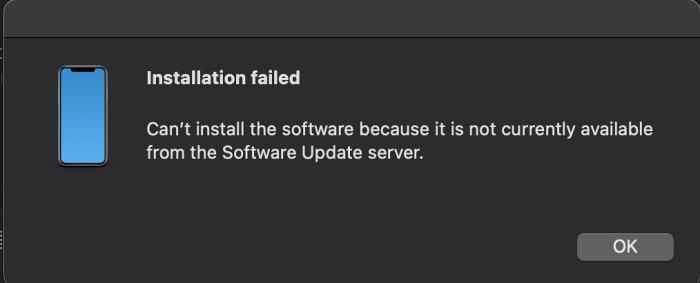
После этого он показывает «проверка обновления», а затем устройство перезагружается, но через несколько минут пользователи возвращаются к iOS 16.4. С другой стороны, если они попытаются установить через свой Mac и файл IPSW, их встретит следующее сообщение об ошибке «Не удается установить программное обеспечение, поскольку оно в настоящее время недоступно на сервере обновлений программного обеспечения». Если вы тоже находитесь в одной лодке, то это руководство расскажет вам о многочисленных обходных путях для решения этой проблемы. Следуйте вместе.
Программы для Windows, мобильные приложения, игры - ВСЁ БЕСПЛАТНО, в нашем закрытом телеграмм канале - Подписывайтесь:)
Как исправить ошибку «Ошибка установки iOS 17/iPadOS 17»
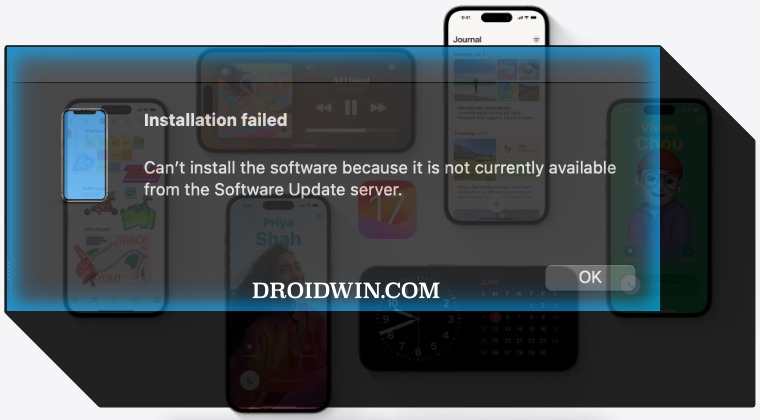
Рекомендуется попробовать каждый из нижеперечисленных обходных путей, а затем посмотреть, какой из них приводит к успеху. Итак, имея это в виду, давайте начнем.
ИСПРАВЛЕНИЕ 1. Выход из управляемого Apple ID
Выйдите из «Управляемого Apple ID» и попробуйте установить обновление iOS 17.
ИСПРАВЛЕНИЕ 2. Установите MobilesDevice.pkg
Вам нужно получить MobilesDevice.pkg из папки ресурсов в Xcode 15. Щелкните его правой кнопкой мыши, выберите «Показать содержимое пакета» и установите MobilesDevice.pkg. Затем Finder сможет взаимодействовать с вашим iPhone и установить iOS 17.
ИСПРАВЛЕНИЕ 3: выход из учетной записи Apple
Выйдите из своей учетной записи Apple, а затем попробуйте установить iOS 17. Проверьте, работает ли это в вашу пользу или нет.
Вот и все. Это были три разных метода, которые должны помочь вам исправить ошибку «Ошибка установки iOS 17/iPadOS 17». Если у вас есть какие-либо вопросы относительно вышеупомянутых шагов, сообщите нам об этом в комментариях. Мы вернемся к вам с решением в ближайшее время.





![Цвета Google Chrome перевернуты и переэкспонированы [Fixed]](https://vgev.ru/wp-content/uploads/2022/09/google-chrome-colors-inverted-and-overexposed.jpg)
